Как исправить ошибку Gmail в очереди и с ошибкой
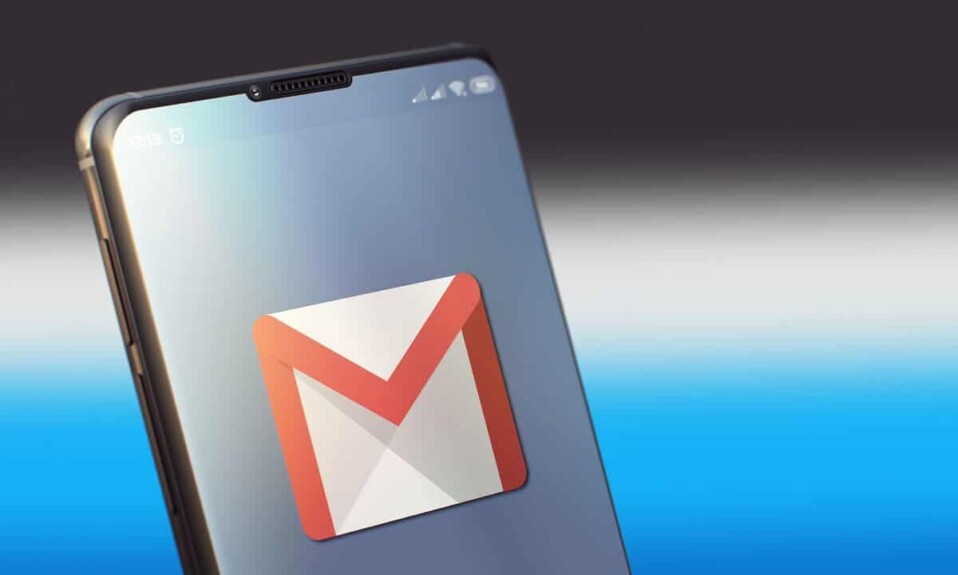
Gmail — один из самых популярных почтовых сервисов в мире. Эта служба электронной почты очень полезна для отправки деловых писем, вложений, мультимедиа или чего-либо еще. Однако некоторые пользователи Android сталкиваются с проблемой очереди Gmail при отправке электронных писем с вложениями PDF . Пользователи не могли отправлять электронные письма, так как электронные письма по какой-то причине застревали в папке «Исходящие» . (outbox folder)Позже пользователи получают сообщение об ошибке сбоя при отправке электронного письма, которое часами застревает в папке «Исходящие» . (outbox folder)Мы понимаем, что это может быть неприятно, когда вы пытаетесь отправить деловую почту(business mail) своему начальнику или какое-то задание своему учителю.Поэтому, чтобы помочь вам, у нас есть небольшое руководство, которому вы можете следовать, чтобы (Therefore, to help you out, we have a small guide that you can follow to )исправить ошибку Gmail в очереди и сбой.(fix Gmail queued and failed error.)

Исправить ошибку Gmail в очереди и сбой
Каковы причины ошибки Gmail в очереди и сбоя?(What are the reasons for Gmail queued and failed error?)
Очередь Gmail(Gmail queue) означает, что Gmail не может отправить вашу почту в данный момент, и поэтому почта попадает прямо в папку «Исходящие». Письма в папке(outbox folder) исходящих отправляются позже. Однако, когда Gmail не может отправить почту из папки «Исходящие», (Gmail is unable to send the mail from the Outbox,) пользователи получают ошибку «сбой». (the users get the failed error.)Мы упоминаем некоторые из возможных причин ошибки Gmail в очереди и сбоя:
1. Gmail превышает пороговое значение (1. Gmail exceeding the threshold limit )
Каждая платформа службы электронной почты имеет ограничение на отправку писем(limitation for sending emails) за один раз. Таким образом, есть вероятность, что вы превысите этот лимит при отправке определенного письма в Gmail . Поэтому(Therefore) , когда вы пытаетесь отправить письмо, оно попадает в папку «Исходящие»(Outbox) и ставится в очередь для отправки позже.
2. Проблема, связанная с сетью(2. Network related issue)
Есть вероятность, что сервер Gmail может быть недоступен в течение некоторого времени, и между (Gmail)Gmail и сервером существует проблема, связанная с сетью .
3. Мало места на телефоне(3. Low storage space on the phone)
Если вы отправляете письмо в Gmail , оно будет занимать место в хранилище(storage space) приложения. Поэтому, если у вас мало памяти на телефоне, есть вероятность, что Gmail не сможет настроить размер данных из-за меньшего объема памяти. Поэтому, если на вашем телефоне меньше места для хранения , (storage space)Gmail может быть не в состоянии отправить электронное письмо, и ваше электронное письмо будет поставлено в очередь в папке «Исходящие»(Outbox folder) .
5 способов исправить ошибку Gmail Queued and Failed(5 Ways to Fix Gmail Queued and Failed Error)
Прежде чем обсуждать различные способы исправления ошибки очереди и сбоя Gmail , необходимо учесть несколько моментов:
- Убедитесь,(Make sure) что проблемы связаны только с приложением Gmail,(Gmail app) а не с веб-версией Gmail . Таким образом, вы можете узнать, не работает ли сервер Gmail(Gmail server) . Однако, если вы столкнулись с той же проблемой в веб-версии Gmail , возможно, это какая-то проблема, связанная с сервером со стороны Gmail(Gmail side) .
- Убедитесь,(Make sure) что вы используете последнюю версию приложения Gmail,(Gmail app) которое вы устанавливаете из магазина Google Play , а не из неизвестного источника.
- Убедитесь, что вы не отправляете почту с вложениями, размер которых превышает 50 МБ.
- Убедитесь, что(Make sure) у вас стабильное интернет-соединение(internet connection) .
Выполнив указанные выше шаги, вы можете попробовать следующие способы исправления ошибки Gmail в очереди и сбоя:(After ensuring the above steps, you can try out the following methods to fix Gmail queued and failed error:)
Способ 1: очистить кеш и данные Gmail(Method 1: Clear Gmail’s Cache & data)
Чтобы исправить ошибку очереди и сбоя в Gmail(To fix queued and failed error on Gmail) , попробуйте(, ) очистить кэш и данные (cache and data)приложения Gmail(Gmail app) . Обязательно(Make) закройте приложение Gmail,(Gmail app) прежде чем очищать кеш и данные(cache and data) .
1. Откройте «Настройки(Settings) » на своем телефоне Android.
2. Перейдите на вкладку « Приложения(Apps) », затем нажмите « Управление приложениями(Manage Apps) ».

3. Найдите(Locate) и откройте свое приложение Gmail(Gmail app) из списка приложений, которые вы видите на экране.

4. Теперь нажмите « Очистить данные(Clear data) » в нижней части экрана. Появится окно, где вы должны выбрать « Очистить кеш(Clear cache) ».

5. Наконец, это очистит кеш и данные(cache and data) для вашего приложения Gmail(Gmail app) .
Способ 2: временно включить и отключить синхронизацию Gmail(Method 2: Enable & Disable Gmail Sync Temporarily)
Вы можете попробовать включить и отключить параметр синхронизации Gmail(Gmail sync) на своем телефоне, чтобы проверить, правильно ли он работает.
1. Откройте «Настройки(Settings) » на своем телефоне Android.
2. Прокрутите вниз и нажмите « Учетные записи и синхронизация(Accounts and sync) ».

3. В разделе «Учетные записи и синхронизация»(Sync section) нажмите « Google », чтобы получить доступ к своей учетной записи Google.

4. Теперь выберите учетную запись электронной почты,(choose the email account) которую вы связали с Gmail.
5. Снимите флажок(Uncheck) рядом с " Gmail ".

6. Наконец, перезагрузите(Restart) телефон и снова включите(enable) параметр синхронизации « Gmail ».
Способ 3: удалить и снова настроить учетную запись Gmail(Method 3: Remove and Set up your Gmail Account again)
Это может быть длительным процессом для пользователей. Вы можете попробовать удалить свою учетную запись Google(google account) с телефона и снова установить учетную запись.
1. Откройте настройки(Settings) на своем телефоне.
2. Перейдите в раздел « Учетные записи и синхронизация(Accounts and sync) ».
3. В разделе «Учетные записи и синхронизация»(Sync section) нажмите « Google », чтобы получить доступ к своей учетной записи Google.

4. Выберите свою учетную запись электронной почты, связанную с вашим Gmail. (Select your email account that is linked with your Gmail. )
5. Теперь нажмите « Еще(More) » в нижней части экрана.

6. Нажмите « Удалить учетную запись(Remove account) » в списке параметров.

7. Очистите кеш и данные(cache and data) для Gmail и перезагрузите(Restart) телефон.
8. Наконец, снова настройте свою учетную запись Gmail(Gmail account) на своем телефоне.
Читайте также: (Also Read:) исправьте Gmail(Fix Gmail) , который не отправляет электронные письма на Android
Способ 4: уменьшить количество дней до синхронизации(Method 4: Decrease the Days to Sync option)
Ваша учетная запись Gmail(Gmail account) обычно получает письма в течение нескольких дней, когда вы настраиваете телефон для работы с Gmail . Поэтому(Therefore) , когда вы используете свою учетную запись Gmail(Gmail account) , она также синхронизирует ваши старые сообщения электронной почты, что может увеличить размер кеша и хранилища(cache and storage size) для Gmail . Таким образом, лучший вариант — уменьшить количество дней для параметра синхронизации(sync option) . Таким образом, Gmail удалит все электронные письма из хранилища, срок хранения которых превышает 5 дней.
1. Откройте приложение Gmail на телефоне Android.
2. Нажмите на значок гамбургера(hamburger icon) в левом верхнем углу(left corner) экрана.

3. Прокрутите вниз и откройте «Настройки(Settings) » .

4. Выберите свою учетную запись электронной почты. (Choose your email account. )
5. Теперь прокрутите вниз и нажмите « Дни электронной почты для синхронизации(Days of emails to sync) ».

6. Наконец, уменьшите количество дней до 30 дней или меньше(decrease the days to 30 days or less) . В нашем случае мы делаем это 15 дней.

После внесения изменений обязательно очистите кеш и данные для Gmail.(make sure you clear the cache and data for Gmail.)
Способ 5: оставить фоновые данные включенными для Gmail(Method 5: Keep Background Data-Enabled for Gmail)
Обычно фоновые данные включены по умолчанию для приложения Gmail(Gmail app) . Однако, если вы по ошибке отключили эту функцию, вы можете включить ее, выполнив следующие действия:
1. Откройте Настройки(Settings) на своем телефоне Android.
2. Перейдите на вкладку « Подключение и общий доступ ».(Connection and Sharing)

3. Откройте « Использование данных(Data usage) » на вкладке «Подключение и обмен».

4. Прокрутите вниз и найдите свое приложение Gmail. (Gmail app. )
5. Наконец, убедитесь, что переключатель « Фоновые данные(Background data) » включен(On) .

Вы должны убедиться, что у вас стабильное интернет-соединение(internet connection) и нет проблем с сетью.
Рекомендуемые:(Recommended:)
- Как удалить изображение профиля Google или Gmail(Google or Gmail Profile Picture) ?
- Вспомните электронное(Email) письмо, которое вы не хотели(Mean) отправлять в Gmail
- Fix На Facebook больше нет сообщений для показа
- Как откалибровать компас(Compass) на телефоне Android(Android Phone) ?
Мы надеемся, что это руководство было полезным, и вы смогли исправить ошибку очереди и сбоя Gmail(fix Gmail queued and failed error) на своем телефоне Android(Android phone) . Если какой-либо из методов сработал для вас, сообщите нам об этом в комментариях ниже.
Related posts
5 Ways до Fix Gmail Account не Receiving Emails
Fix Gmail не отправляя электронные письма на Android
Fix Unable до Download Apps на Your Android Phone
Как Fix Instagram Keeps Crashing (2021)
Как Fix Slow Charging на Android (6 Easy Solutions)
Fix Moto G6, G6 Plus or G6 Play Common Issues
Fix WhatsApp Call не звонит на Android
Fix WhatsApp Your Phone Date Inaccurate Error
Fix Google Maps не разговаривать на Android
9 Ways до Fix Twitter Videos Не игра
Fix Ghost Touch problem на Android Phone
Fix Ca не Send Text Message до одного Person
Как Fix Android.Process.Media Has Stopped Error
Fix Unfortunately IMS Service Has Stopped
Как Fix Action Blocked на Instagram Error
Как Fix Facebook Dating не Working (2021)
Fix Gmail не получают электронные письма на Android
6 Ways до Fix Auto-Rotate не работает на Android
Fix Android Icons Disappear от Home Screen
Fix Your System сильно поврежден четырьмя вирусом
